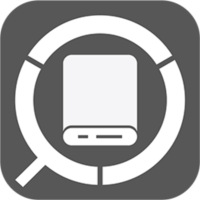CD刻录工具(Ease CD Ripper)
v1.60官方版大小:4.7M更新:2020-06-11
类别:磁盘工具系统:WinAll
分类

大小:4.7M更新:2020-06-11
类别:磁盘工具系统:WinAll
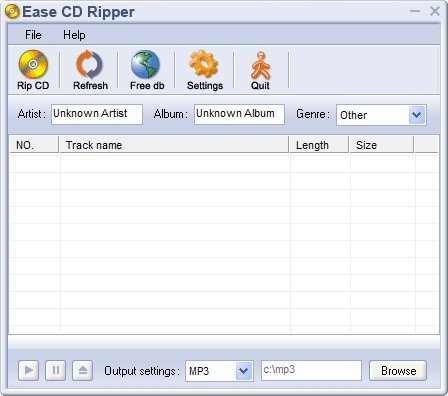
Ease CD Ripper是一款便于使用的cd刻录工具,Ease CD Ripper是以数字方式复制音频,这样可以保持音频文件的高质量,翻录速度很快,可以轻松将将光盘翻成MP3,WAV,OGG,WMA等格式。有需要的小伙伴欢迎来西西下载体验。
1、易于使用–只需点击一下按钮!
2、将光盘翻成MP3,WAV,OGG,WMA
3、将WAV转换为MP3,WMA和OGG
4、将MP3、WMA和OGG转换为WAV
5、支持免费数据库
6、支持ID3标签1、ID3标签2
7、速度很快,在翻录和转换过程中不会创建临时文件。
8、自动将MP3正常化到一致的音量水平。
要开始转换文件,您需要刷新您的光盘,检查您想要转换的格式,在播放列表中选择文件,最后翻录光盘。
要自己设置输出格式,请按主菜单上的“设置”。
例如,如果您想要转换光盘上的前3个文件,请检查它们,翻录光盘,然后转换将开始。
如果您想自己设置参数和输出格式,如输出目录和文件名规则,您应该执行以下操作:
1、检查您要转换的文件
2、按主菜单上的“设置”
3、激活“CDDB页面”来设置CDDB信息,激活“光盘设置页面”来设置您的光盘信息,激活“输出格式页面”来设置输出文件的信息,如输出目录,激活“MP3设置页面”来设置MP3文件的参数,如果您想将您的光盘转换成MP3文件,或者激活“WMA设置页面”来设置wma文件的参数,如果您想将您的光盘转换成WMA文件,或者激活“OGG设置页面”来设置ogg文件的参数,如果您想将您的光盘转换成OGG文件。
4、翻录光盘
如何选择输出目录?
您转换后的文件将存储在输出目录窗口中选择的文件夹中,如果您这次没有设置输出目录,则存储在上次存储文件时选择的文件夹中。
如果您是第一次使用轻松光盘开膛手Plus,输出目录是“C:\Mp3con”。
要自己设置输出目录,请按主菜单上的“设置”,激活“输出格式页面”,然后点击“选择目录”按钮,将出现输出目录窗口。
例如,如果您想将文件存储在“D:\Music”中,首先双击“我的电脑”,然后双击“(D:)”,然后双击“我的音乐”文件夹。在输出-目录-窗口中点击“确定”按钮,然后在设置-窗口中点击“确定”,目录将被存储。您的文件将存储在“音乐”中。
磁盘错误扫描修复大师单文件绿色版磁盘工具.34MV2.0中文版
查看FULL DISKfighter磁盘工具MV1.4.91官方中文版
查看慧荣SM2246AA主控固态硬盘量产工具磁盘工具MN0307A
查看DiskGenius免费激活版磁盘工具Mv5.2.0.884便携版
查看傲梅分区助手磁盘工具M6.3 绿色完整版
查看Paragon Partition Manager(PM)硬盘分区 服务器版磁盘工具Mv7.0 单文件中文绿色版
查看盘符切换一键通磁盘工具.36M1.0.1.0官方版
查看MacDrive8磁盘工具M8.0.6 破解版
查看JetDrive磁盘工具Mv9.9.3官方版
查看磁盘文件分析软件Files Inspector Pro磁盘工具Mv1.0.1 免费版
查看SpaceSniffer磁盘工具M1.3.0.2 汉化绿色版
查看DiskGenius单文件专业版磁盘工具Mv5.1.2766 免费版
查看硬盘检测工具(HDDScan)磁盘工具Mv4.0绿色汉化版
查看Solid State Doctor(SSD UTILITY SUITE)磁盘工具MV3.1.4.2破解注册文件
查看磁盘分区4K无损对齐(Paragon Alignment Tool)磁盘工具M3.0 官方版
查看硬盘低级格式化工具HDD LLF Low Level Format Tool磁盘工具.72Mv4.40 官方免费版
查看MacDrivePro磁盘软件磁盘工具Mv10.1.0.65最新版
查看分区助手免费版磁盘工具M
查看SSD硬盘速度测试(TxBENCH)磁盘工具Mv0.95官方版
查看硬盘分区管理软件(Partition Wizard Home Edition)磁盘工具Mv11.6免费版
查看闪维还原磁盘工具.32Mv6.0.0
查看台风内存颗粒检测软件(Thaiphoon Burner 16)磁盘工具Mv16.2.0.0 build 0225最新版
查看华硕SSD分区恢复软件(CreateRSTDSK)磁盘工具Mv1.0官方版
查看复制组合包磁盘工具M绿色免费版
查看点击查看更多